windows 10 隱藏式字幕疑難解答:讓字幕完美同步
隱藏式字幕是 Windows 電腦上不可或缺的輔助功能,方便聽力障礙人士或偏好閱讀字幕的用戶觀看視頻。然而,字幕顯示異常、同步錯誤或樣式問題等情況,可能會影響觀看體驗(yàn)。本文將指導(dǎo)您解決這些常見問題,充分利用 Windows 10 的隱藏式字幕功能。
- 隱藏式字幕不顯示
首先,確認(rèn)您觀看的視頻本身是否包含隱藏式字幕。并非所有視頻都提供此功能,請查找視頻播放器上的“CC”或“字幕”按鈕。 如果找不到,嘗試右鍵點(diǎn)擊視頻播放器,尋找“顯示隱藏式字幕”等選項(xiàng)。
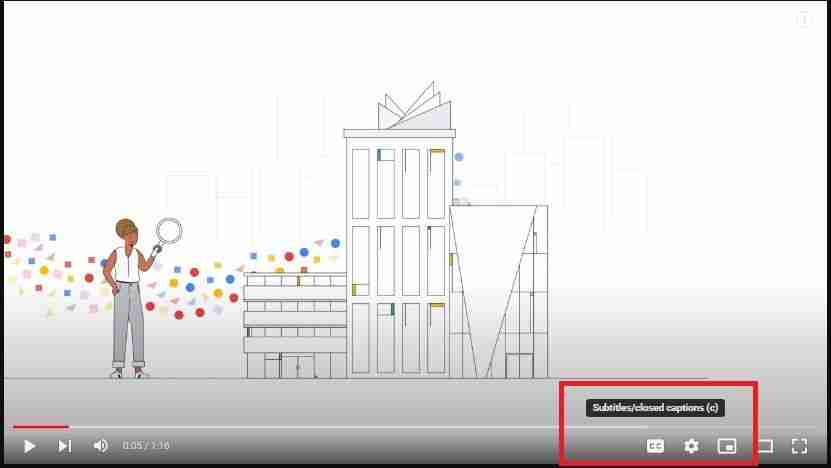
如果視頻確實(shí)有隱藏式字幕,但仍未顯示,請檢查 Windows 10 的隱藏式字幕設(shè)置:按 Win + I 打開“設(shè)置”應(yīng)用,點(diǎn)擊“輕松使用”,選擇“隱藏式字幕”,確保其開關(guān)已打開。
- 隱藏式字幕同步問題
隱藏式字幕同步問題可能由驅(qū)動程序過時、設(shè)置錯誤或系統(tǒng)故障引起。
首先,檢查視頻播放器的設(shè)置。大多數(shù)播放器允許調(diào)整字幕時間,使其與視頻同步。如果使用第三方播放器(如 VLC),請檢查其設(shè)置。
如果問題依然存在,嘗試更新顯卡驅(qū)動程序:按 Win + X 打開“設(shè)備管理器”,展開“顯示適配器”,右鍵點(diǎn)擊您的顯卡,選擇“更新驅(qū)動程序”,選擇“自動搜索驅(qū)動程序”。
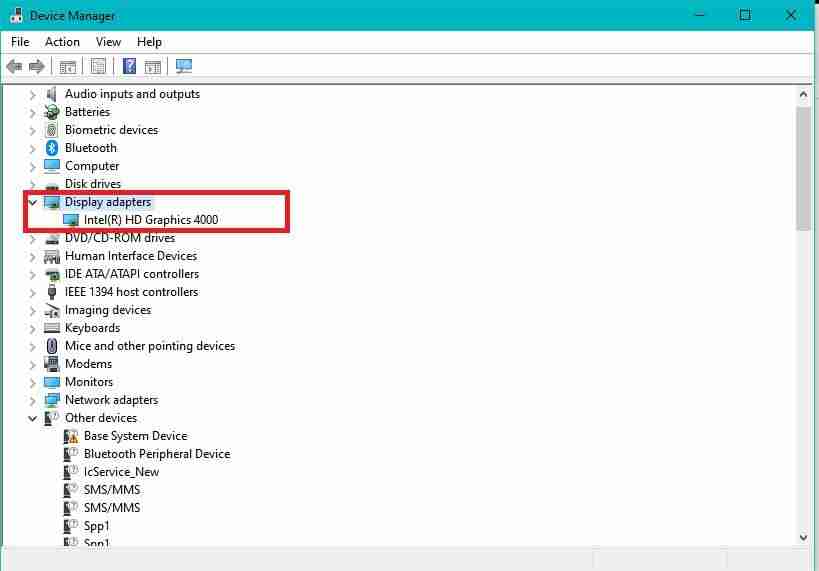
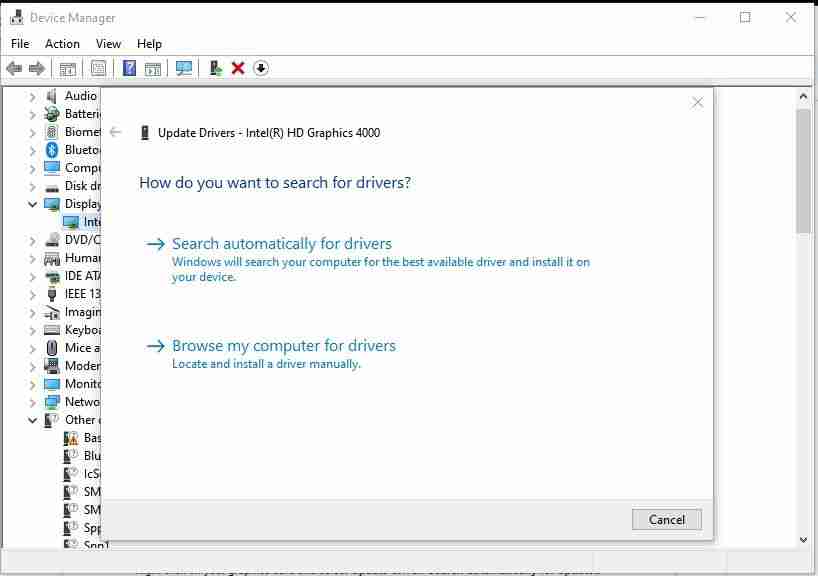
最后,檢查系統(tǒng)更新:打開“設(shè)置”應(yīng)用,選擇“更新和安全”,點(diǎn)擊“Windows 更新”,選擇“檢查更新”,安裝所有可用更新。
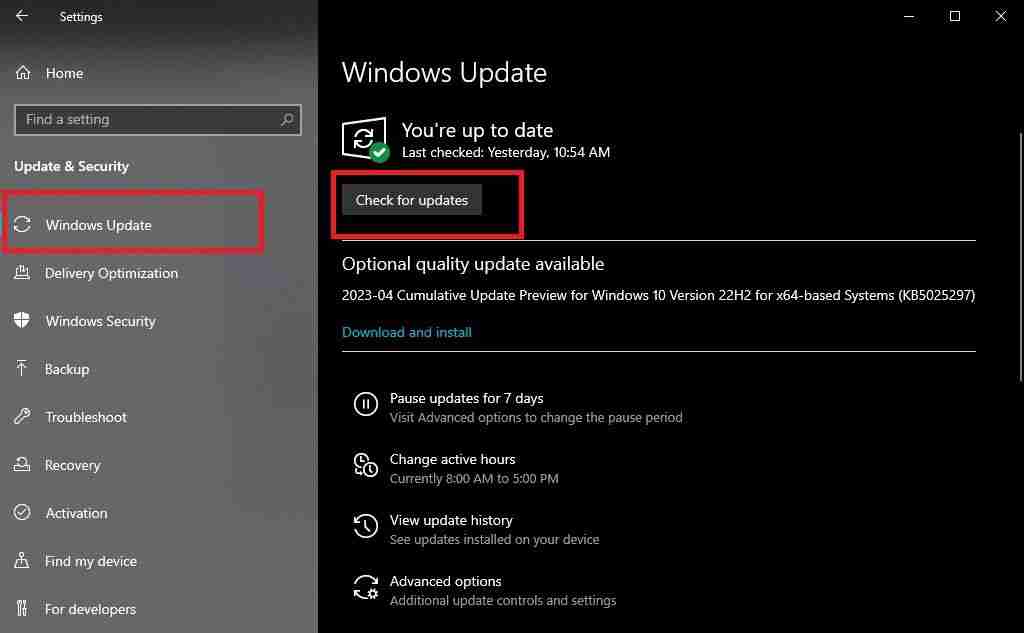
- 隱藏式字幕字體和樣式問題
Windows 10 提供自定義隱藏式字幕字體和樣式的選項(xiàng)。打開“設(shè)置”應(yīng)用,選擇“輕松使用”,點(diǎn)擊“隱藏式字幕”,您可以更改字體、顏色、大小、透明度等。 更改后,播放視頻預(yù)覽效果,滿意后點(diǎn)擊“保存”。
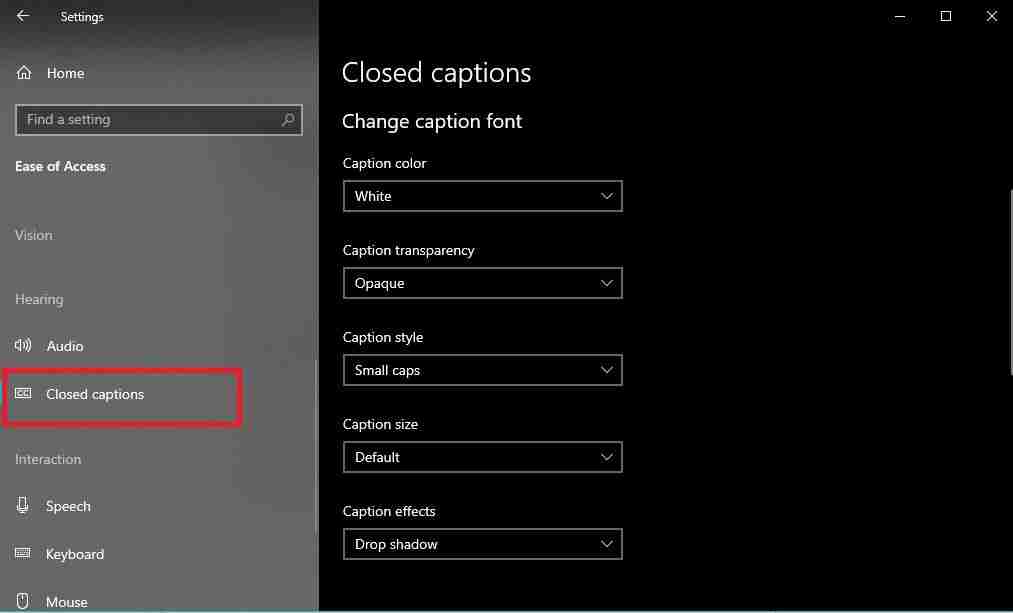
- 演示文稿中隱藏式字幕失效
演示文稿中隱藏式字幕失效可能由軟件設(shè)置、驅(qū)動程序或系統(tǒng)錯誤引起。
首先,確認(rèn)您的演示軟件(例如 powerpoint 或 Google Slides)是否支持隱藏式字幕。 然后,檢查軟件的隱藏式字幕設(shè)置,確保已啟用并選擇正確的語言。 同時,檢查電腦音頻設(shè)置,確保音量已調(diào)高,并選擇正確的音頻輸出設(shè)備。 如果問題仍然存在,請嘗試更新驅(qū)動程序。
- 實(shí)時活動中隱藏式字幕缺失
實(shí)時活動中隱藏式字幕缺失,請首先確認(rèn)直播平臺是否支持此功能。如果支持,檢查平臺的隱藏式字幕設(shè)置,確保已啟用并選擇正確的語言。 必要時,檢查電腦音頻設(shè)置并更新系統(tǒng)和驅(qū)動程序。
結(jié)語:Windows 輔助功能的強(qiáng)大
隱藏式字幕只是 Windows 提供的眾多輔助功能之一。 調(diào)整文本大小和對比度等功能,也為視覺障礙人士提供了便利。 充分利用這些功能,讓科技更具包容性。






.png)
推廣.jpg)